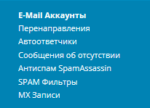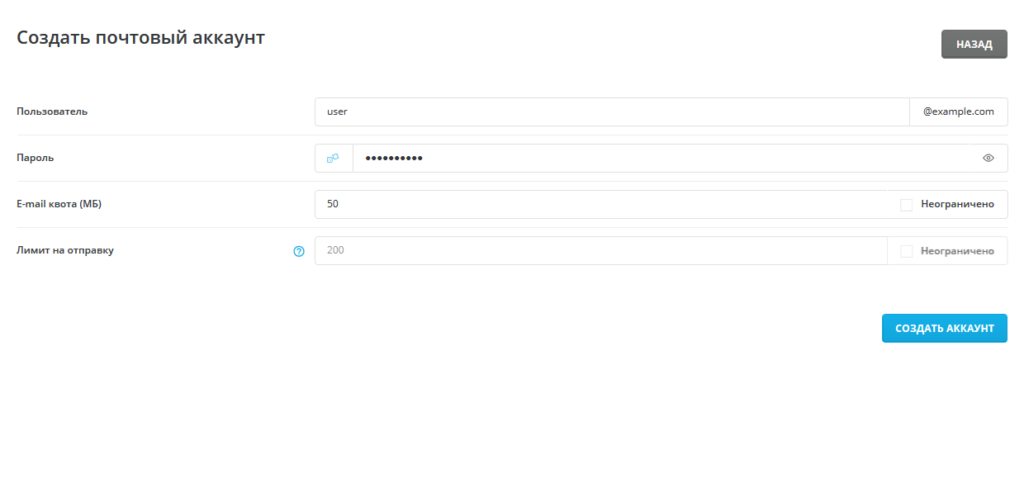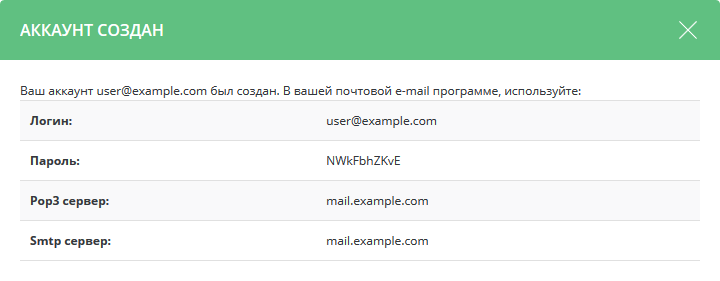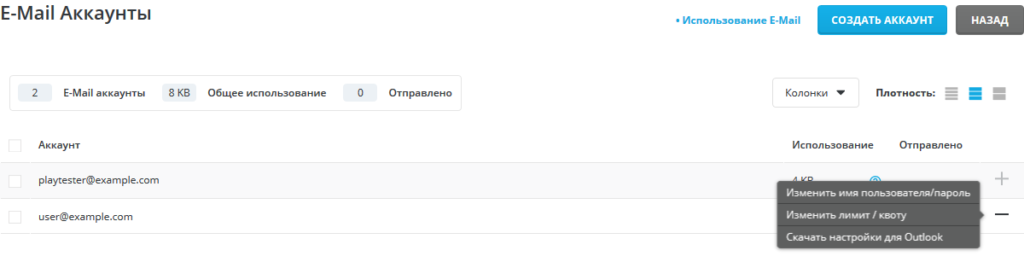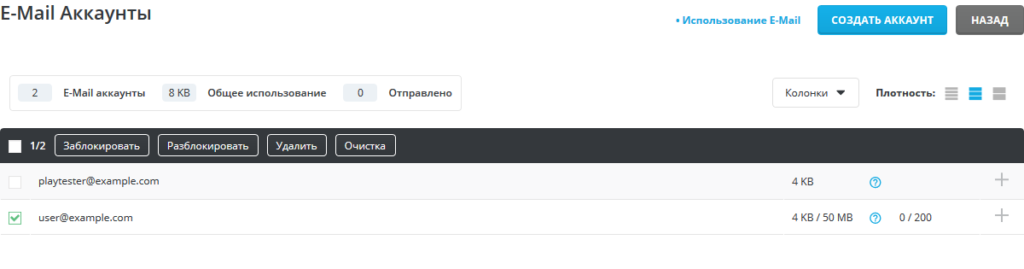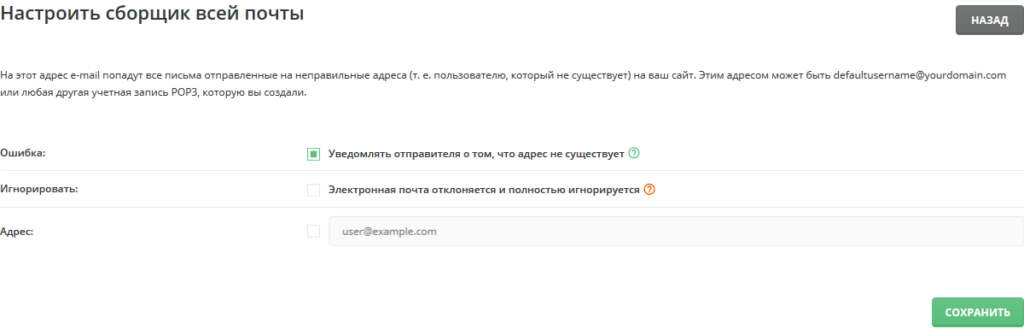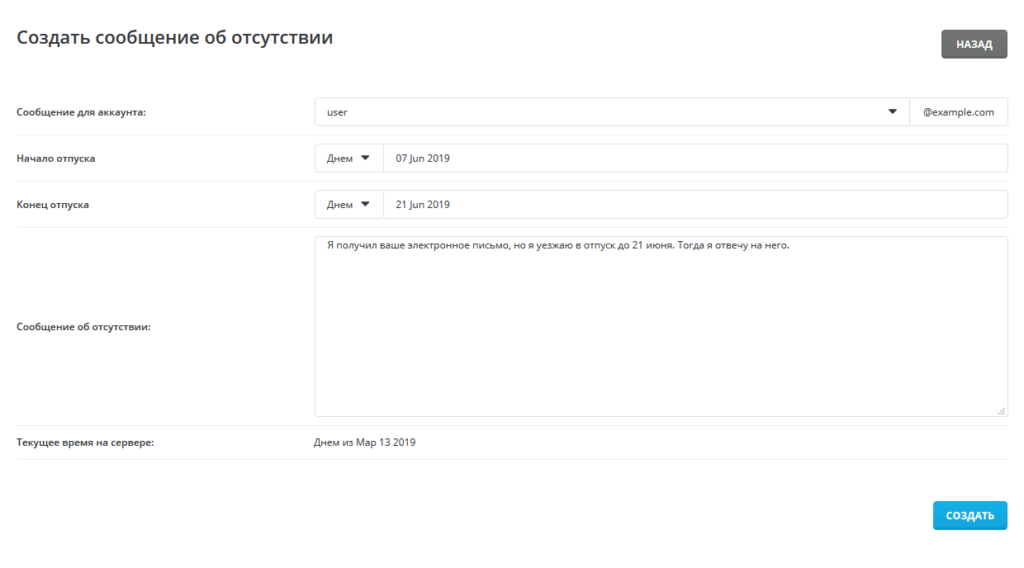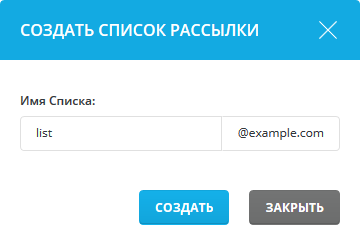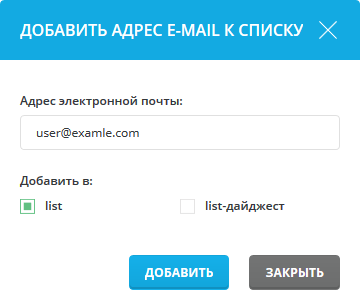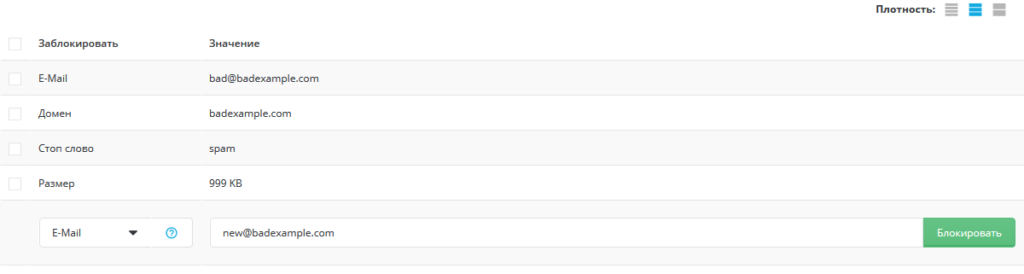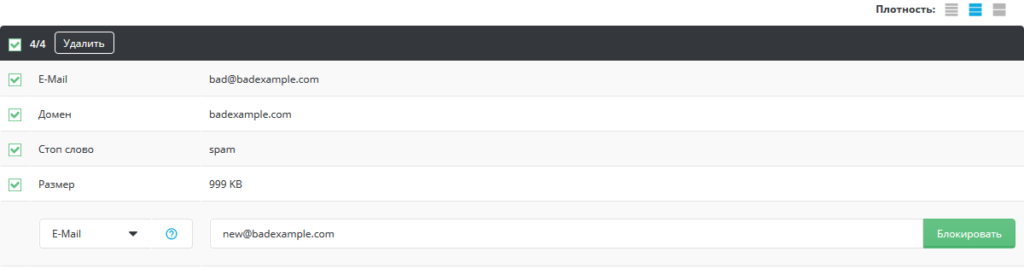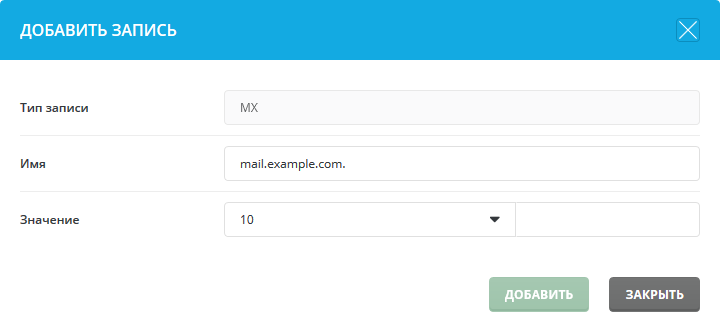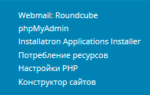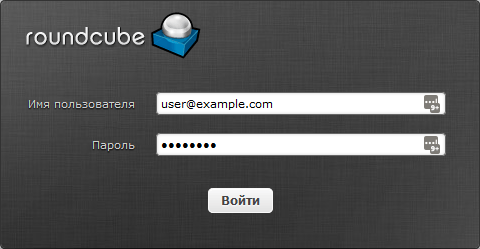Електронна пошта
У цьому розділі описано створення облікових записів електронної пошти, налаштування збирача пошти, пересилання пошти, автовідповідачі, повідомлення про відпустку, списки розсилки, фільтри та зміну записів MX.
Створення облікових записів електронної пошти
Щоб створити обліковий запис електронної пошти, увійдіть у панель керування та натисніть піктограму Керування електронною поштою, а потім посилання електронної пошти. Ви помітите, що один обліковий запис електронної пошти вже існує: username@yourdomain.com (де username – це ім’я для входу в панель керування). Цей обліковий запис є постійним і не може бути видалено.
Введіть ім’я користувача та пароль. Потім натисніть “Створити”. Панель управління поверне сторінку, яка виглядає так:
Введіть ім’я користувача та пароль. Потім натисніть «Створити обліковий запис». Панель управління поверне сторінку, яка виглядає так:
Примітка : Не можна створити обліковий запис електронної пошти, якщо ім’я користувача зайняте автовідповідачем, надсиланням або списком розсилки.
Зміна паролів облікового запису електронної пошти
Щоб змінити пароль облікового запису електронної пошти, спочатку увійдіть до меню “E-mail акаунти”. Далі натисніть символ “+” (у правому куті адреси електронної пошти).
Коли з’явиться вікно “Змінити ім’я користувача/пароль”, введіть новий пароль та натисніть “Змінити”.
Видалення облікових записів електронної пошти
Щоб видалити обліковий запис електронної пошти, спочатку увійдіть у меню Облікові записи електронної пошти. Потім установіть прапорець біля облікових записів, які потрібно видалити, і натисніть кнопку «Видалити» (верхня чорна смуга).
SMTP-автентифікація
При налаштуванні облікових записів електронної пошти в програмному забезпеченні для роботи з електронною поштою вам потрібно буде включити автентифікацію SMTP, якщо ви вирішите використовувати обліковий запис хостингу для надсилання пошти (замість використання поштового сервера вашого інтернет-провайдера).
Ім’я користувача та пароль для авторизації SMTP збігаються з ім’ям та паролем вашого облікового запису POP/imap (див. Зображення з інформацією про створений обліковий запис).
Встановлення універсальної адреси (Catch-all)
Примітка : Функція Catch-all відключена для користувача за замовчуванням. Якщо його вимкнено, попросіть адміністратора увімкнути його.
Коли сервер отримує електронну пошту на неіснуючі адреси, він повинен робити щось з цими повідомленнями. Панель управління пропонує три варіанти:
- Сервер удаляет сообщение и уведомляет отправителя о том, что адрес не существует.
- Сервер удаляет сообщение без уведомления отправителя.
- Сервер пересылает сообщение на действительный адрес электронной почты.
Щоб вибрати один з цих параметрів, спочатку відкрийте «Розширені функції» на панелі керування. Потім натисніть на посилання «Catch-All E-Mail». Ви побачите щось на кшталт цього:
Виберіть бажаний варіант та натисніть «Зберегти».
Примітка : НЕ вибирайте опцію «Ігнорувати:», якщо ви не знаєте, що робите. Зловживання опцією “Ігнорувати:” може уповільнити роботу вашого сервера.
Перенаправлення (переадресації)
Примітка : Функція «Переправлення» за замовчуванням відключена для користувача. Якщо його вимкнено, попросіть адміністратора увімкнути його.
Перенаправлення дозволяють надсилати вхідну пошту на іншу адресу. Наприклад, припустимо, що ви бажаєте, щоб електронна пошта, надіслана на support@example.com та sales@example.com, надійшла на обліковий запис all@example.com. Ви можете створити два сервери пересилання, які дадуть вам можливість зробити це.
Щоб створити сервер пересилання, спочатку відкрийте «Управління електронною поштою» з панелі керування. Потім натисніть посилання «Переправлення», а потім натисніть кнопку «Створити переадресацію електронної пошти» у верхній частині сторінки. Ви побачите вікно, подібне до цього:
Введіть ім’я відправника, адресу одержувача та натисніть кнопку «Створити». Зверніть увагу, що ви можете переадресувати на кілька адрес, просто натиснувши кнопку “+” праворуч від імені першої скриньки.
Інші допустимі значення перенаправлень:
- : fail: вернет отправителю ошибочное сообщение.
- : blackhole: примет письмо и откажется от него.
Зміна / видалення серверів пересилання
Усі пересилки перераховані в меню перенаправлень. Щоб видалити сервер пересилання, встановіть прапорці ліворуч від імен серверів пересилання, а потім натисніть кнопку «Видалити».
Пересилання можна змінити, натиснувши кнопку «Змінити»![]() ліворуч від адреси пересилання. Функція зміни дозволяє змінити адресу електронної пошти призначення, але не ім’я пересилання.
ліворуч від адреси пересилання. Функція зміни дозволяє змінити адресу електронної пошти призначення, але не ім’я пересилання.
Автовідповідачі
Автовідповідачі – це поштові роботи, які відповідають усім вхідних повідомлень стандартним вихідним повідомленням. Автовідповідач відповість на всі отримані повідомлення, незалежно від їхнього змісту. Наприклад, деякі компанії зберігають оновлені прайс-листи на автовідповідачі. Потенційні клієнти можуть запросити прайс-лист на електронну адресу sales@example.com, і вони отримають прайс-лист до своєї поштової скриньки протягом декількох хвилин.
Щоб створити автовідповідач, спочатку зайдіть у «Керування електронною поштою» з панелі керування. Потім натисніть посилання “Автовідповідачі”, а потім кнопку “Save”.
Спочатку виберіть назву автовідповідача.
По-друге, введіть повідомлення автовідповідача у текстове поле. Ви не можете вмикати HTML-теги.
По-третє, ви можете за бажанням ввести адресу CC. Це надішле копію кожного виводу автовідповідача на адресу, вказану в текстовому полі. Увімкнення функції CC дозволяє відстежувати, скільки запитів отримує ваш автовідповідач.
- Примечание: У вас должна быть учетная запись электронной почты или сервер пересылки, связанный с автоответчиком.
- Если вы хотите сохранить копию входящего письма, создайте учетную запись электронной почты с тем же именем, что и у автоответчика.
- Если вы хотите отказаться от входящего электронного письма и отправить только ответ, вам необходимо создать сервер пересылки с тем же именем и переслать электронное письмо по адресу: blackhole :.
- Невозможность создать учетную запись пересылки или pop-аккаунта вместе с автоответчиком приведет к отправке сообщения об ошибке отправителю поверх сообщения электронной почты с автоответчиком.
Зміна / видалення автовідповідачів
Усі автовідповідачі наведені в меню автовідповідача. Щоб видалити автовідповідач, установіть прапорець поруч із ім’ям автовідповідача та натисніть кнопку «Видалити».
Щоб змінити автовідповідач, натисніть посилання «Змінити» праворуч від імені автовідповідача. Функція зміни дозволяє вам змінити повідомлення автовідповідача та адресу CC:. Коли ви закінчите, натисніть кнопку “Створити”.
Повідомлення про відсутність (відпустку)
Відпускні повідомлення повідомляють інших про те, що вас немає. Звичайне повідомлення про відпустку може звучати так: «Я отримав ваш електронний лист, але я їду у відпустку до 21 червня. Тоді я відповім на нього. Відпускні повідомлення використовуються разом із існуючими обліковими записами електронної пошти.
Щоб створити повідомлення про відпустку, спочатку зайдіть в «Керування електронною поштою» з панелі керування. Потім натисніть на посилання «повідомлення про відсутність», а потім на кнопку «Встановити повідомлення про відсутність».
Спочатку виберіть обліковий запис, до якого потрібно додати відпускне повідомлення. По-друге, виберіть, коли повідомлення про відпустку набуде чинності та коли воно перестане діяти. По-третє, введіть повідомлення про відпустку. По-четверте, натисніть кнопку “Створити”.
Зміна / видалення повідомлень про відпустку
Усі повідомлення про відпустку наведено в меню повідомлень про відпустку. Щоб повністю видалити повідомлення про відпустку, установіть прапорець біля облікового запису про відпустку та натисніть «Видалити».
Можна відредагувати повідомлення про відпустку, натиснувши на посилання «Змінити» поряд з обліковим записом про відпустку. Функція зміни дозволяє змінювати текст повідомлення, час початку відпустки та час закінчення відпустки.
Списки розсилки
Щоб створити список розсилки, спочатку зайдіть в «Керування електронною поштою» з панелі керування. Потім натисніть на посилання «Списки розсилки». Там не буде жодних списків, тому натисніть “Створити список розсилки”.
Введіть ім’я для списку, а потім натисніть кнопку «Створити». Потім ви повернетеся до головного меню списку розсилки, і ваш новий список буде видно в таблиці.
Примітка : Не можна створити список розсилки, якщо ім’я вже існує як обліковий запис електронної пошти, автовідповідача або сервера надсилання.
Підписка / Скасування підписки електронною поштою
Сервер використовує популярне програмне забезпечення для розсилки Majordomo. Традиційно списки розсилки використовувалися та налаштовувалися виключно електронною поштою. Є два способи підписатися на розсилку:
- Отправьте электронное письмо по адресу majordomo@yourdomain.com и введите “subscribe listname” (без кавычек) в теле сообщения.
- Отправьте электронное письмо по адресу listname-request@yourdomain.com и введите “subscribe” (без кавычек) в теле сообщения.
Кожен список також доступний як дайджест. Це означає, що повідомлення зберігаються і відправляються один раз за період (наприклад, щотижня) в одному великому повідомленні. Це корисно у великих списках, щоб гарантувати, що отримувачі не будуть перевантажені щоденними повідомленнями. Щоб підписатися на дайджест-версію списку, виконайте ту ж саму процедуру для підписки, за винятком використання:
- “subscribe listname-digest” вместо “subscribe listname.”.
- listname-digest-request@yourdomain.com вместо listname-request@yourdomain.com
Примітка : Залишіть заголовок електронної пошти порожнім. Ви можете отримати попередження про порожній заголовок, просто проігноруйте його.
Кроки для скасування підписки ідентичні до підписки, за винятком того, що ви замінюєте слово «підписатися» на «відписатися» в тілі повідомлення. Majordomo надішле вам електронний лист з результатами, якщо підписка / скасування підписки пройшла успішно. Ви також можете переглянути список передплатників з панелі керування.
Передплата / скасування передплати за допомогою панелі керування
Ви можете додавати та видаляти передплатників самостійно через панель керування. Зверніть увагу, що одержувачі не отримують підтвердження від Majordomo, коли вони додаються таким чином. Це означає, що у них немає можливості дізнатися, що вони є в списку, поки хтось не надішле список електронною поштою або ви не скажете їм.
Перший крок включає вибір списку, який ви хочете змінити. Усі списки розсилки можна побачити з меню списків розсилки. Натисніть назву списку, з яким ви хочете працювати. Потім ви побачите всіх передплатників, доданих до списку розсилки. Щоб додати нового користувача, натисніть кнопку “Додати передплатника”.
Додати передплатника можна, вибравши «Додати до списку» або «Додати до списку дайджесту», а потім натиснувши кнопку «Додати». Щоб скасувати передплату, встановіть прапорці поруч із адресою, яку потрібно видалити, і натисніть кнопку «Видалити». Усі передплатники будуть перераховані тут незалежно від того, як вони підписалися на список розсилки (електронною поштою або через панель керування).
Зміна параметрів списку розсилки
Панель керування надає графічний інтерфейс для зміни конфігурації Majordomo. Щоб отримати доступ до цієї функції, перейдіть до головного меню списку розсилки та натисніть кнопку редагування![]() перенаправлення поруч зі списком, який ви бажаєте змінити.
перенаправлення поруч зі списком, який ви бажаєте змінити.
Меню конфігурації дозволяє змінювати функції списку розсилки, зокрема:
- Описание списка
- Настройки дайджеста
- Политика подписки
- Максимальная длина сообщения
- Модераторы
- И другое…
Меню конфігурації краще використовувати тим, хто має досвід роботи з Majordomo. Ми пропонуємо вам відвідати домашню сторінку Majordomo для отримання додаткової інформації.
SPAM-фільтри
Фільтри дозволяють блокувати вхідні листи певних типів. Фільтри універсальні; тобто ви не можете встановити фільтр для певних облікових записів електронної пошти. Для створення фільтрів спочатку зайдіть в «Керування електронною поштою» з панелі керування. Потім натисніть на посилання «SPAM Фільтри».
Перший варіант дозволяє блокувати всю електронну пошту з певної електронної адреси. Введіть повну адресу та натисніть «Блокувати».
Другий варіант дозволяє заблокувати всю електронну пошту з певного домену. Введіть доменне ім’я (без “www”) та натисніть “Блокувати”.
Ви можете заблокувати всю електронну пошту, яка містить певне слово, ввівши слово та натиснувши Блокувати. Ця функція шукатиме заборонені слова як у темі листа, так і в тілі повідомлення.
Ви також можете встановити максимальний розмір файлу вхідної пошти, ввівши значення в кілобайтах (1024 кілобайти = 1 мегабайт) і натиснувши Блокувати.
Фільтр для дорослих можна ввімкнути та вимкнути, встановивши прапорець поруч із параметрами «Фільтр для дорослих». Фільтр для дорослих заблокує найпоширеніші фрази, слова та адреси для дорослих.
Ви також можете вибрати, що робити з відфільтрованими листами. Ви можете надіслати електронний лист або надіслати спам до spambox.
Видалення фільтрів
Щоб видалити фільтри – позначте потрібні поля та натисніть кнопку «Видалити».
MX Записи
Безкоштовні поштові сервіси, такі як Everyone.net, вимагають внесення змін до MX, щоб їхнє програмне забезпечення працювало. Ця зміна дозволяє надсилати пошту, призначену для вашого домену, на сервер. Зверніть увагу, що зміна записів MX запобігає роботі ваших поточних облікових записів POP3, серверів пересилання, автовідповідачів та списків розсилки.
Щоб змінити запис MX, спочатку відкрийте «Керування електронною поштою» з панелі керування. Потім натисніть на посилання «MX Записи».
Спочатку видаліть старий запис MX, встановивши прапорець поруч із ім’ям запису, та натисніть «Видалити». Тепер не повинно бути записів MX.
Далі, тип в hostname, який випливає з періоду, ведеться до вас за адресою електронної пошти. Потім виберіть рівень пріоритету (зазвичай 10) зі списку праворуч. Рівень пріоритету також надається постачальником електронної пошти. Натисніть “Додати”.
Примітка : Обов’язково ставте крапку наприкінці імені хоста.
Щоб відновити вихідні установки MX, введіть yourdomain.com. та пріоритет 0 після видалення іншого запису MX.
Веб-пошта: Roundcube
Щоб отримати доступ до веб-пошти, натисніть посилання «Інструменти» у головному меню панелі керування, а потім натисніть посилання «Webmail: Roundcube».
Важливо : Щоб увійти за адресою електронної пошти за промовчанням (control-panel-username@yourdomain.com), не додавайте @ yourdomain.com до імені для входу до веб-пошти. Наприклад, якщо ви входите в панель керування з користувачем gary, то для входу в веб-пошту використовуйте тільки gary (без лапок). Всі інші поштові облікові записи повинні входити до облікового запису@yourdomain.com.
Спочатку введіть повну адресу електронної пошти в полі «E-mail». Потім введіть свій пароль. Натисніть кнопку “Увійти”.
Примітка : Для розширеної фільтрації спаму ми рекомендуємо використовувати SpamAsssasin. Щоб увімкнути SpamAssassin, просто виберіть «Керування електронною поштою» на панелі керування, потім натисніть посилання «SpamAssasin» і натисніть кнопку «Увімкнути SpamAssasin».
Ви побачите докладне меню вибору, в якому вас запитають, як поводитися зі спамом і якими значеннями має бути відфільтрований спам.